Lo shopping online è una tendenza degli ultimi anni. Al giorno d’oggi utilizziamo vari servizi online, i quali richiedono tutti l’invio di codici di verifica una tantum per l’autorizzazione e la conferma.
Se hai un iPhone e non cancelli i tuoi messaggi da un po’, la tua casella di posta potrebbe contenere centinaia di codici OTP. Questi codici di verifica possono accumularsi, seppellire messaggi importanti e creare confusione nella tua casella di posta SMS.
Per risolvere i problemi di gestione degli SMS, iOS 17 ha introdotto una nuova funzionalità che elimina automaticamente i codici OTP e di verifica. La funzione Elimina dopo l’uso per i codici di verifica è eccezionale e funziona eliminando automaticamente i codici ricevuti in Messaggi e Posta dopo che sono stati utilizzati.
spettacolo
La funzione “Elimina dopo l’uso” su iOS 17
Questa è una funzionalità esclusiva di iOS 17 che elimina automaticamente i codici di verifica in Messaggi e Posta dopo che vengono utilizzati.
Questa funzione è molto utile e aiuta a mantenere la tua casella di posta pulita e organizzata. L’abilitazione della funzione costringerà il tuo iPhone a scansionare i messaggi e le e-mail per i formati OTP standard.
Quando ricevi un OTP e lo utilizzi per la compilazione automatica, l’SMS viene contrassegnato come “Utilizzato” e viene automaticamente eliminato.
Come eliminare automaticamente i codici OTP e di verifica su iPhone
Ora che sai come funziona questa funzione, potresti essere interessato ad abilitare l’eliminazione automatica dei codici OTP e di verifica sul tuo iPhone. Ecco come abilitare la funzione su iPhone.
1. Per iniziare, avvia l’app Impostazioni sul tuo iPhone.

2. Quando si apre l’app Impostazioni, scorri verso il basso e tocca Password.
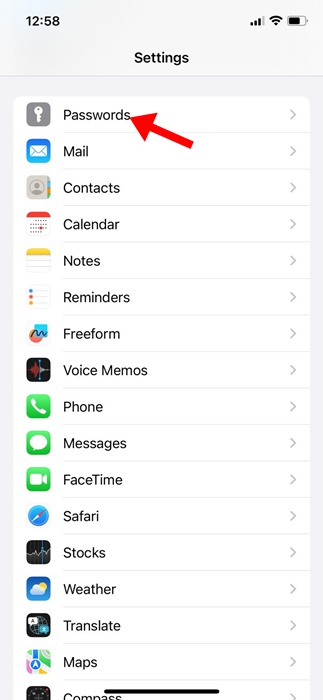
3. È necessario autenticarsi con FaceID/Touch ID o passcode.
4. Nella schermata Password, tocca Opzioni password.
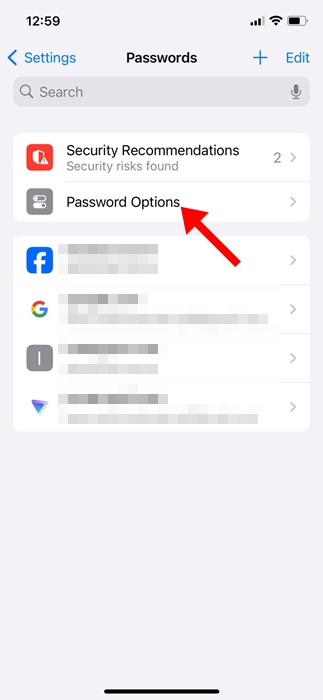
5. Nella schermata Opzioni password, scorrere fino alla sezione Codici di verifica. Successivamente, attiva l’interruttore per “Elimina dopo l’uso” o “Pulisci automaticamente”.
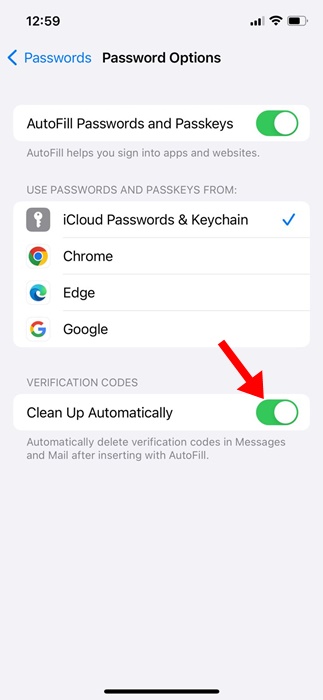
Questo è tutto! Ciò abiliterà la funzione sul tuo iPhone. D’ora in poi, il tuo iPhone eliminerà automaticamente i codici di verifica ricevuti nei messaggi e nella posta dopo l’uso.
Come abilitare la compilazione automatica delle password su iPhone
La funzione che hai abilitato funzionerà solo se sul tuo iPhone è abilitata la password di Compilazione automatica. Questo perché la funzione elimina solo i codici compilati automaticamente. Pertanto, devi anche abilitare il riempimento automatico di password e passkey sul tuo iPhone.
1. Avvia l’app Impostazioni sul tuo iPhone.

2. Quando si apre l’app Impostazioni, scorri verso il basso e tocca Password.
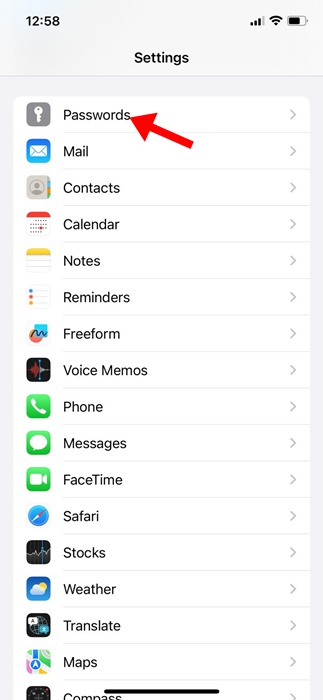
3. È necessario autenticarsi con FaceID/Touch ID o passcode.
4. Nella schermata Password, tocca Opzioni password.
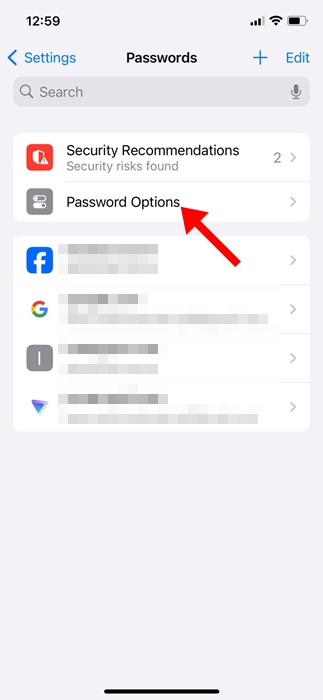
5. Nelle Opzioni password, abilitare l’interruttore per la compilazione automatica delle password e delle passkey.
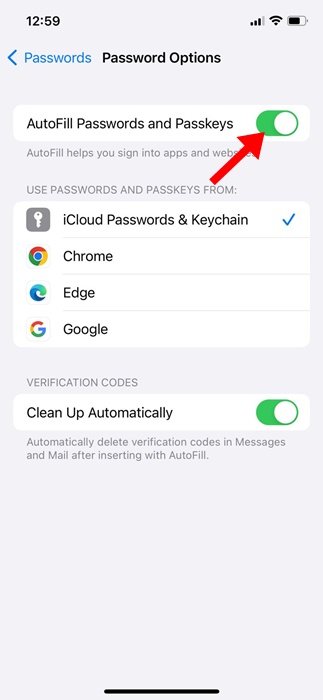
Questo è tutto! Ora, il tuo iPhone suggerirà automaticamente il codice ricevuto nelle app Messaggi o Posta su siti Web e servizi e attiverà la funzione Elimina dopo l’uso per eliminare l’SMS contenente i codici.
Come recuperare i messaggi OTP cancellati su iPhone
A volte potresti voler ricontrollare il messaggio contenente il codice, ma poiché potrebbe essere stato eliminato, devi prima recuperarlo. Ecco come recuperare i messaggi OTP cancellati su iPhone.
1. Avvia l’app Messaggi sul tuo iPhone. Successivamente, tocca i Filtri nell’angolo in alto a sinistra.
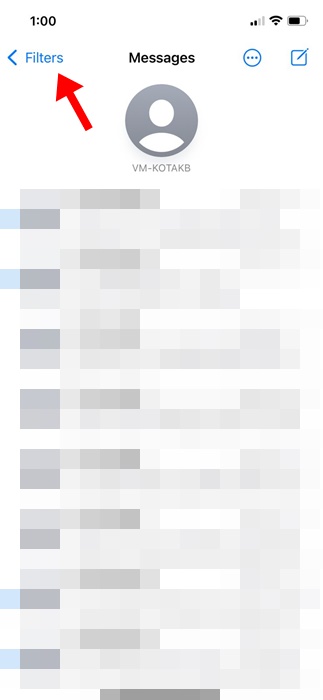
2. Nella schermata Messaggi, toccare Eliminati di recente nella parte inferiore dello schermo.
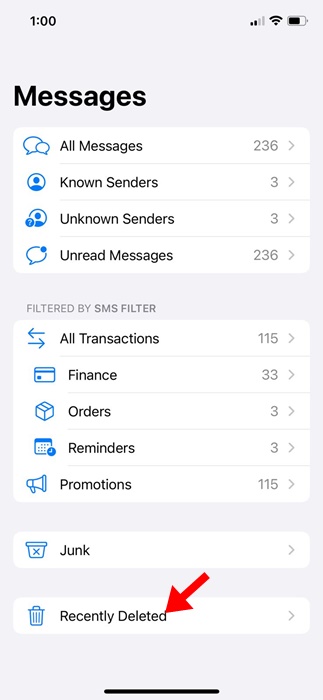
3. Ora seleziona il messaggio che desideri recuperare e tocca Recupera nell’angolo in basso a destra.
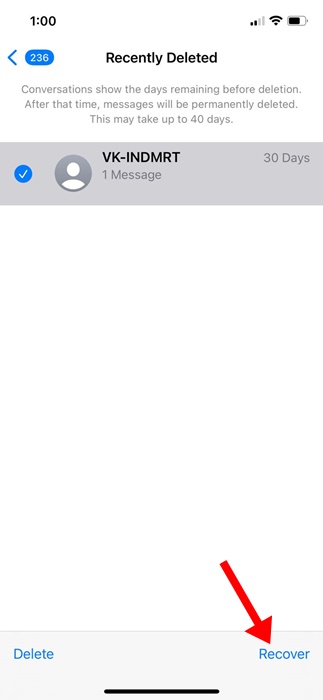
Questo è tutto! Ecco come puoi recuperare gli OTP cancellati sul tuo iPhone.
Questa guida spiega come eliminare automaticamente i codici di verifica su un iPhone. Se hai bisogno di ulteriore aiuto per configurare la funzione “Elimina dopo l’uso” sul tuo iPhone, faccelo sapere nei commenti qui sotto.
